|
|||||||||||
 |
|
タイプトップ > 会員サービス > 電子メール(Web メール) > 電子メールソフトの設定 > Outlook 2010:メールアカウントの追加設定 |
||
電子メールソフトの設定Outlook 2010:メールアカウントの追加設定STEP 1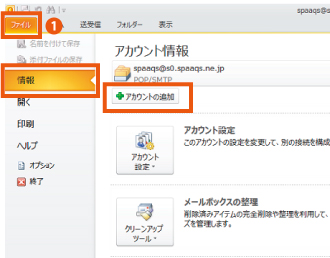
「Outlook 2010」を起動します。
※「メールアップグレード」の画面が表示された場合は「アップグレードしない」「次へ」をクリックしてお進みください。 STEP 2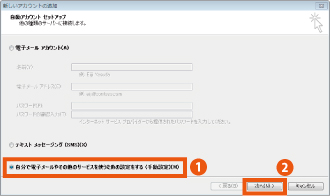 STEP 3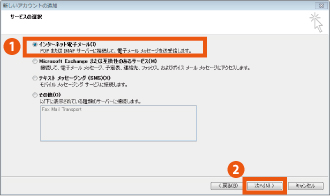
|
||||||||
|
|||||||||||
 |
|
タイプトップ > 会員サービス > 電子メール(Web メール) > 電子メールソフトの設定 > Outlook 2010:メールアカウントの追加設定 |
||
電子メールソフトの設定Outlook 2010:メールアカウントの追加設定STEP 1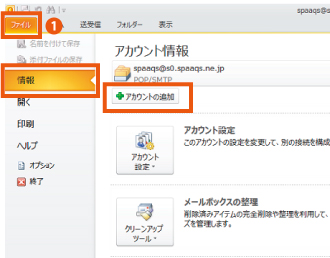
「Outlook 2010」を起動します。
※「メールアップグレード」の画面が表示された場合は「アップグレードしない」「次へ」をクリックしてお進みください。 STEP 2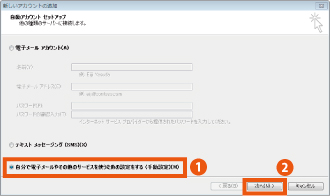 STEP 3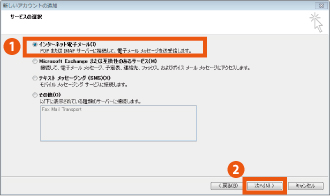
|
||||||||